VOB er beholderformatet i DVD-Video media, som brukes til å lagre alle MPEG-2 format lyd- og videodata, disse dataene inneholder ikke bare selve filmen, men også for skjermen, samt en rekke menyer og knapper. med teksting. Filer i VOB-format har filtypenavn .vob og lagres vanligvis i mappen VIDEO_TS ved roten til en DVD. VOB kan inneholde digital video, digital lyd, teksting, DVD-menyer og navigasjonsinnhold multiplekset sammen til en strømform. MPEG-programstrømmen har bestemmelser for ikke-standarddata i form av såkalte private streams. Mens alle VOB-filer er MPEG-programstrømmer, er det ikke alle MPEG-programstrømmer som oppfyller definisjonen for en VOB-fil.
iPhone 5 er 18% tynnere og 20% lettere enn iPhone 4S og kommer fullpakket med nye funksjoner og forbedringer som en høyere 4-tommers skjerm, raskere A6-brikke, støtte for raskere 4G LTE-nettverk, forbedret batterilevetid, FaceTime HD-kamera og mer . iPhone 5 ligner på iPhone 4S og iPhone 4, men baksiden er laget av anodisert aluminium med innlegg langs toppen og bunnen av keramisk glass eller pigmentert glass gir det en kul totoneeffekt. iPhone 5 drives av Apples neste generasjon A6 system-på-brikke, som Apple sier er dobbelt så rask som A5-brikke som driver iPhone 4S. A6-brikken tilbyr også grafikkytelse som er opptil dobbelt så rask som A5-brikken.

Med denne nye iPhone 5, vil vi gjerne legge en hvilken som helst video på den for å oppleve den høye video- og bildekvaliteten på 4-tommers skjerm hvor og når vi er. Imidlertid kan ikke iPhone 5 støtte VOB-filen, og vi bør ha et profesjonelt konverteringsprogramvareverktøy for hjelp. AnyMP4 VOB til iPhone 5 Converter er den perfekte VOB til iPhone 5 konvertering programvare som kan hjelpe deg med å glede deg over VOB-filen på din nye iPhone 5. Du kan også bruke den til å redigere VOB-filen med flere videoredigeringsfunksjoner. Hvordan konvertere VOB til iPhone 5 for avspilling? Denne guiden forteller deg de detaljerte trinnene for å konvertere VOB til iPhone 5 med denne programvaren.
Sikker nedlasting
Sikker nedlasting
Her kan du gratis laste ned denne VOB til iPhone 5 Converter-programvaren og installere den på din PC, og så kan du starte programmet for å åpne hovedgrensesnittet som nedenfor.

Klikk på "Legg til filer" -knappen for å velge VOB og legge den til i programmet, og den støtter også batchkonvertering, slik at du kan legge til flere VOB-filer samtidig ved å klikke på "Legg til filer" -rullegardinpilen og velge "Legg til mappe" "alternativ.
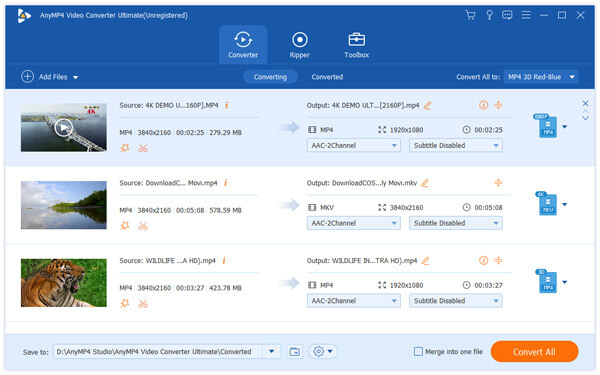
Klikk på "Rediger" -knappen for å åpne "Rediger" -vinduet, og du kan justere videoens lysstyrke, metning, kontrast, fargetone og volum, bare dra rullefeltet for hver videoeffekt for å angi den tilsvarende verdien; eller skriv 0-100 direkte inn i den tilsvarende boksen for å endre verdien.
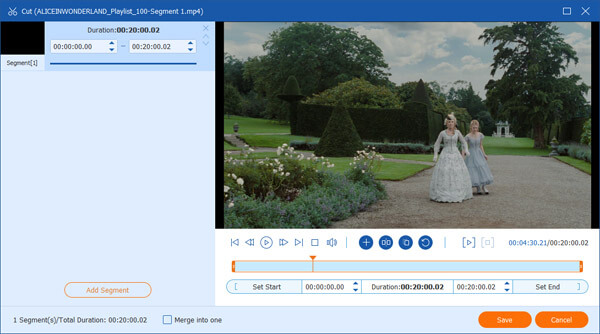
Hvis du vil lagre delen av videoen, kan du klikke på "Klipp" -ikonet for å gå inn i "Klipp" -kolonnen i "Rediger" -vinduet. Du drar bare skyvelinjen under forhåndsvisningsvinduet for å angi start- og sluttpunktet for videoen. eller klikk på pil opp og ned for start- og sluttid for å endre den tilsvarende verdien.
Etter å ha redigert videoene, kan du klikke på "OK" -knappen for å komme tilbake til hovedgrensesnittet, her kan du sjekke og velge flere videoklipp i den tillagte videoen ved å trykke på "Ctrl", og klikke på "Merge" -knappen for å bli med i videoklippene sammen, etter konvertering av disse videoklippene, vil bli slått sammen til en ny enkelt fil.
Etter å ha satt videoene, kan du klikke på "Konverter alle" -knappen for å begynne å konvertere VOB til iPhone 5, med den avanserte konverteringsteknologien vil alle videokonverteringsprosessene bare være ferdig på kort tid.